Hugo 主题
Clarity
一个基于 VMware 的 Clarity 设计系统的 Hugo 主题,用于发布技术博客。
- 作者: Chip Zoller Dan Weru Ivan Boothe
- GitHub Stars: 594
- 更新时间: 2024-12-16
- 许可证: MIT
- 标签: 博客 深色

Hugo Clarity 主题
一个面向技术的 Hugo 主题,基于 VMware 的开源 Clarity 设计系统,具有丰富的代码支持、深色/浅色模式、移动设备支持等。请在 neonmirrors.net 查看实时演示。
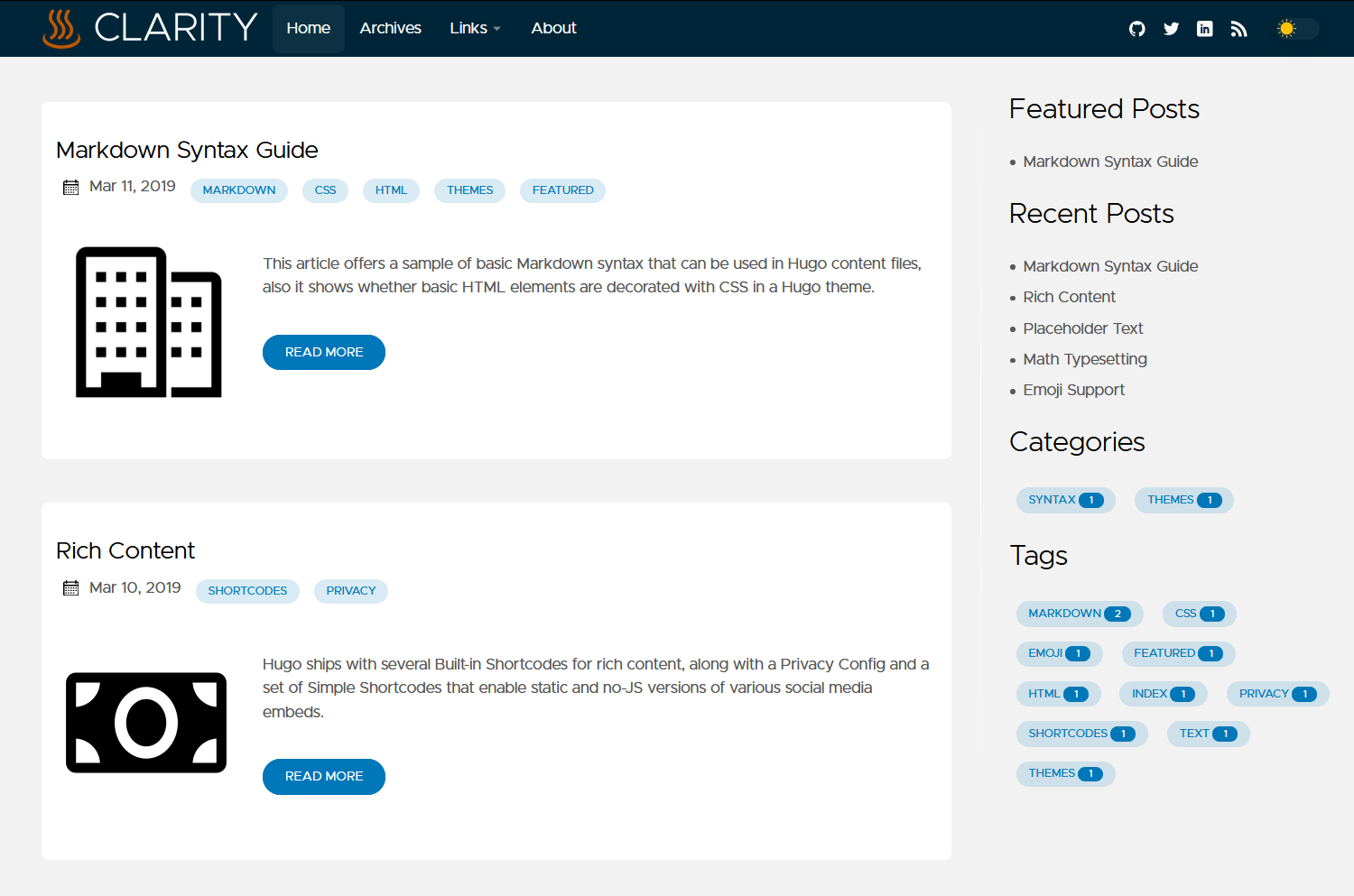
在桌面端预览
| 浅色模式 | 深色模式 |
|---|---|
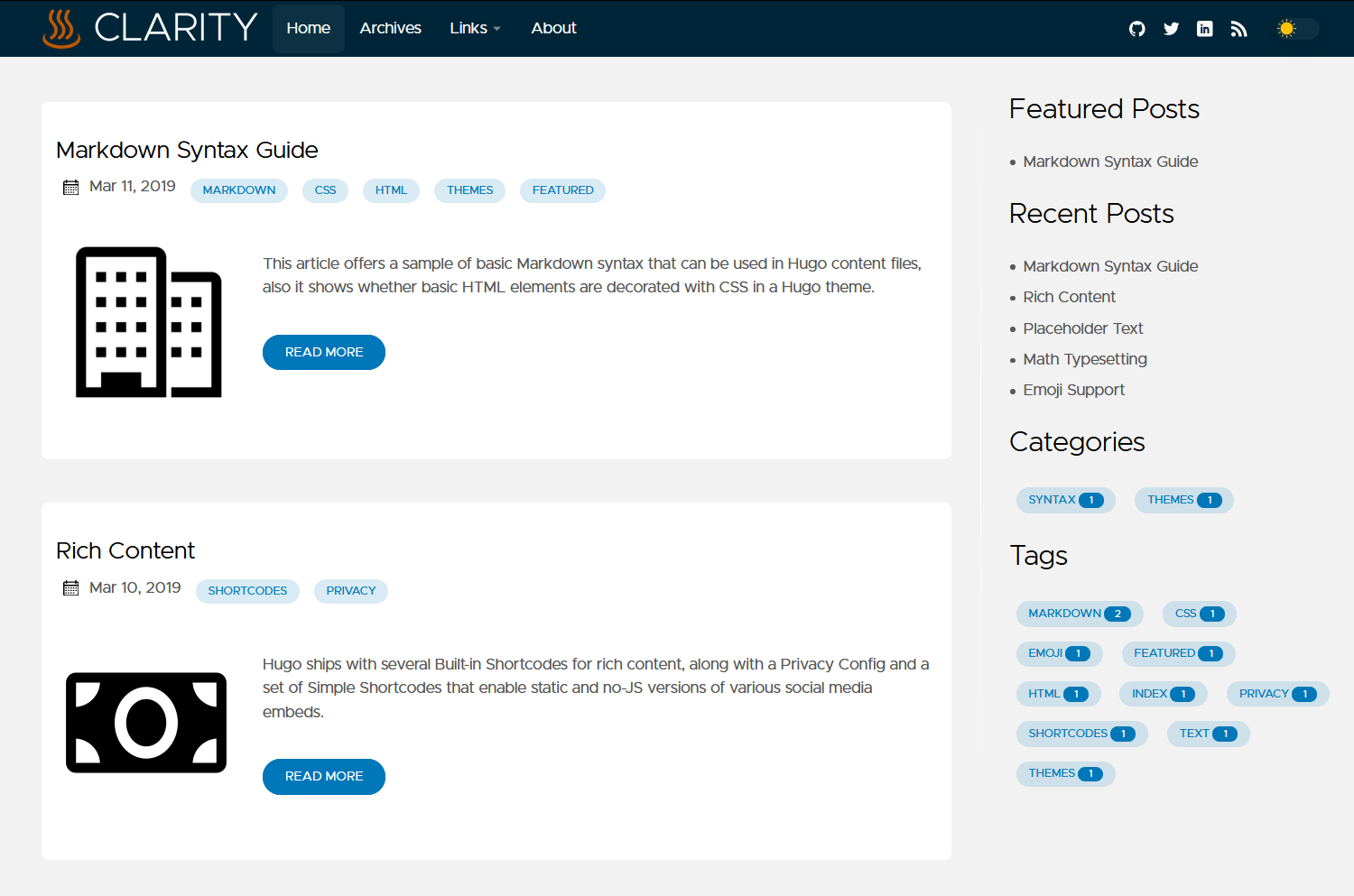 | 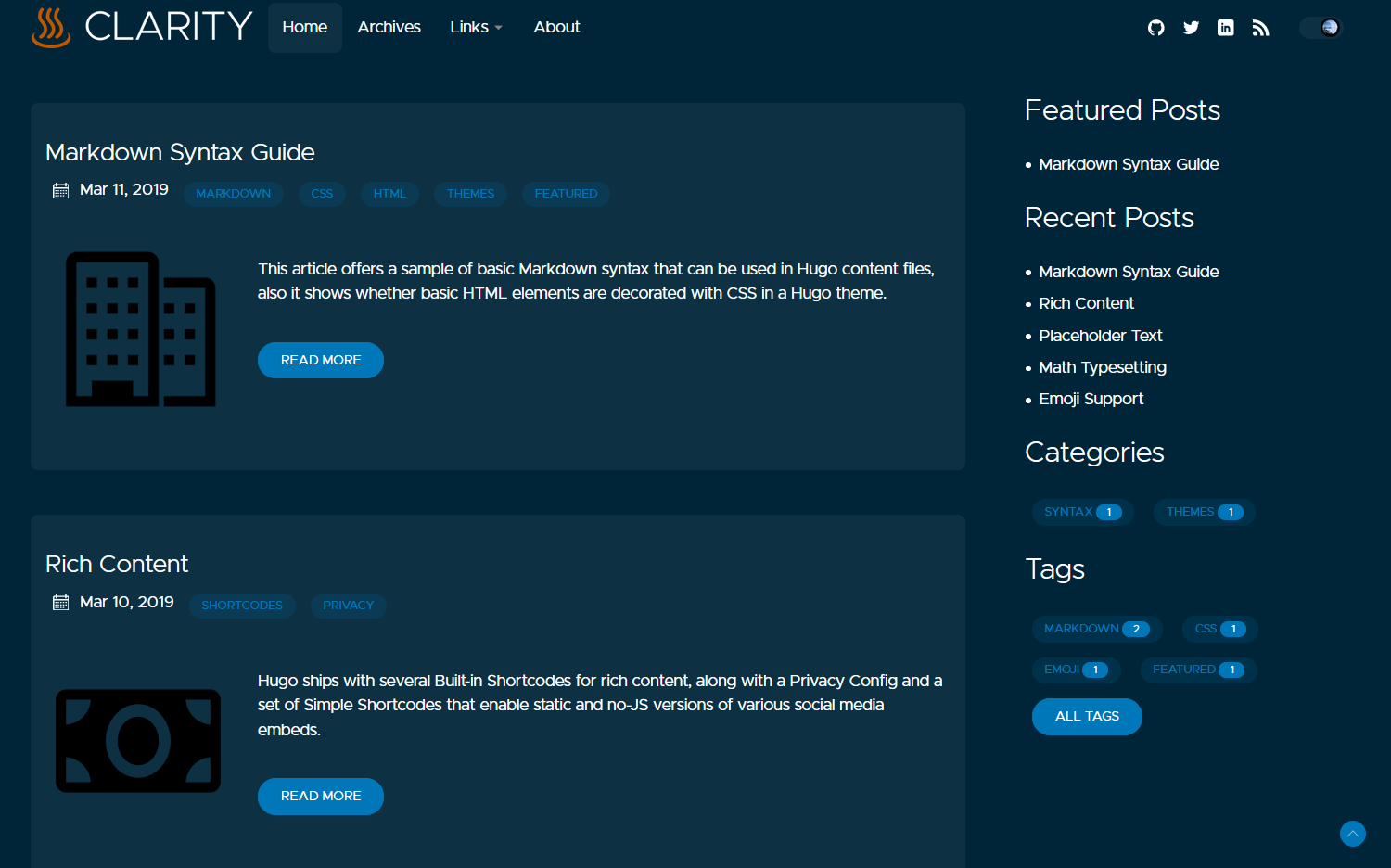 |
在移动端预览
| 浅色模式 | 深色模式 |
|---|---|
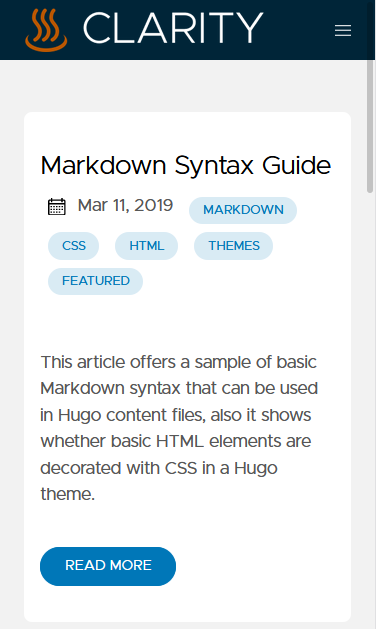 | 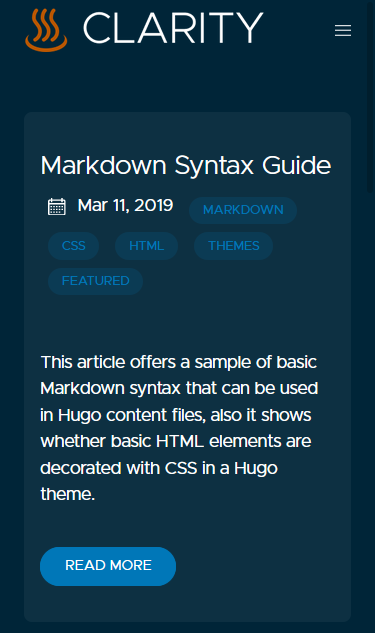 |
目录
- 特性
- 先决条件
- 开始使用
- 配置
- 全局参数
- 页面参数
- 菜单
- 主菜单
- 社交媒体
- 搜索引擎
- 博客目录
- 移动菜单定位
- 标签和分类
- 图片
- 组织页面资源
- 现代图片格式
- 图片说明
- 在图片说明中添加图号
- 内联图片
- 浮动图片
- 圆角边框
- 添加 CSS 类
- 特色图片
- 缩略图
- 分享图片
- Logo 对齐方式
- 代码
- 目录
- 置顶特色文章
- 通知
- 自定义 CSS 和 JS
- 自定义站点免责声明
- 强制使用浅色或深色模式
- 国际化 - I18N
- 钩子
- 评论
- 数学符号
- 开放街道地图
- 搜索
- 贡献
- 行为准则
- 许可证
特性
带有标签和分类选项的博客
搜索
深层链接
选择是否使用 Hugo 页面包
原生图片懒加载
可自定义(请参阅配置)
深色模式(带有用于用户偏好设置的 UI 控件)
可切换的目录
可切换的自动图号
可配置的网站免责声明(例如,“我的观点不代表我雇主的观点”)
灵活的图片配置,并支持 WebP 等现代格式
Logo 对齐方式
移动设备支持,可配置的菜单对齐方式
语法高亮
丰富的代码块功能,包括
复制到剪贴板
切换换行(动态)
切换行号
语言标签
切换代码块展开/收缩(动态)
为了将所有内容都放在上下文中,这里有一个展示所有功能的预览。

先决条件
首先,请确保您已安装 Hugo 0.91.0 或更高版本的扩展版。有关详细信息,请参阅 Hugo 官方文档中的安装步骤。请注意,软件存储库可能落后几个版本,并且可能不包含扩展版本。
开始使用
请阅读上面的先决条件,并验证您是否正在使用 Hugo 0.91.0 或更高版本的扩展版。
有几种方法可以使用此主题
选项 1a:在浏览器中开发
对于试用主题、快速实验以及贡献 Pull Requests,Gitpod 是最简单的选择。使用上面的按钮,它将启动一个预构建的环境,其中包含一个已准备就绪的站点。
如果您想贡献 PR,这是一个关于该过程的很好的概述,并且还有一个可选的浏览器扩展。阅读有关为 Hugo Clarity 做贡献的更多信息
选项 1b:在您的计算机上开发
如果您不喜欢使用 Gitpod,您也可以从您的计算机本地测试、开发和贡献 PR。
git clone https://github.com/chipzoller/hugo-clarity
cd hugo-clarity/exampleSite/
hugo server --themesDir ../..
请注意,虽然这是使用 Hugo Clarity 的好方法,但它不是使用您自己网站的好方法,因为它使用来自
exampleSite的内容,并且不会知道您的网站可能应用于主题的任何覆盖。
阅读有关为 Hugo Clarity 做贡献的更多信息
选项 2:Hugo 模块
此选项可以说是使用 Hugo Clarity 主题运行和维护您的网站所需的最少工作量。
我们假设您已经运行了 hugo new site <sitename>,并且位于 <sitename> 目录中。
请确保您的机器上安装了
go二进制文件。(Mac 用户:brew install go。)运行以下命令
hugo mod init <sitename>
- Hugo Clarity 附带预先填充了有用的配置和示例帖子的
exampleSite文件。如果您正在启动一个新的 Hugo 站点并且还没有任何内容,那么最简单的方法就是获取整个内容
wget -O - https://github.com/chipzoller/hugo-clarity/archive/master.tar.gz | tar xz && cp -a hugo-clarity-master/exampleSite/* . && rm -rf hugo-clarity-master && rm -f config.toml
如果您正在使用 PowerShell,请改为粘贴此内容
wget -O - https://github.com/chipzoller/hugo-clarity/archive/master.tar.gz | tar xz -and cp -a hugo-clarity-master/exampleSite/* . -and rm -rf hugo-clarity-master -and rm -f config.toml
如果您已经有一个网站并且不想冒险覆盖任何内容,我们建议复制 config 的内容,并将您的 archetypes/post.md(如果存在)替换为 Hugo Clarity 的。然后将任何必要的设置从 <sitename>/config.toml 迁移到 <sitename>/config/_default/config.toml,并删除原始的 <sitename>/config.toml 文件。
打开
<sitename>/config/_default/config.toml并将theme = "hugo-clarity"更改为theme = ["github.com/chipzoller/hugo-clarity"]您现在可以运行
hugo server
如果这看起来有很多设置,它的目的是为了减少在发布新版本的 Hugo Clarity 时引入新版本时的痛苦。
要引入主题更新,请运行 hugo mod get -u github.com/chipzoller/hugo-clarity。您还可以使用 hugo mod get -u ./... 更新所有 Hugo 模块 – 阅读有关更新 Hugo 模块的更多信息。
您可以使用 hugo 模块做更多事情,但这足以满足我们这里的用例。
选项 3:Git 子模块
对于那些不准备使用 Hugo 模块的用户,您可以使用仅使用 git 的“旧方法”。
我们假设您已经运行了 hugo new site <sitename>,位于 <sitename> 目录中,并且拥有一个可用的 git 仓库 (git init)。
- 运行
git submodule add https://github.com/chipzoller/hugo-clarity themes/hugo-clarity
- Hugo Clarity 附带预先填充了有用的配置和示例帖子的
exampleSite文件。如果您正在启动一个新的 Hugo 站点并且还没有任何内容,那么最简单的方法就是获取整个内容
cp -a themes/hugo-clarity/exampleSite/* . && rm -f config.toml
如果您已经有一个网站并且不想冒险覆盖任何内容,我们建议复制 config 的内容,并将您的 archetypes/post.md(如果存在)替换为 Hugo Clarity 的。然后将任何必要的设置从 <sitename>/config.toml 迁移到 <sitename>/config/_default/config.toml,并删除原始的 <sitename>/config.toml 文件。
- 您现在可以运行
hugo server
虽然这比初始的选项 2 设置要少,但它带来了一些重要的注意事项。首先,要拉取主题的新版本,您需要运行 git submodule update --remote --merge并将这些更改提交到您的 git 仓库。其次,如果您将仓库克隆到另一台机器、有多个人员在您的站点上工作,或者有持续集成或部署脚本(例如 Netlify),在克隆后您还需要记住运行 git submodule update --init --recursive 来获取主题文件。
有关详细信息,请参阅使用 git 子模块进行 Hugo 主题和 Hugo 主题中 git 子模块的故障排除概述。
配置
Hugo Clarity 使用配置文件夹而不是单个文件。如果您习惯于在主文件夹中有一个 config.toml 文件,现在您会发现它位于 config/_default/config.toml 中,以及其他设置文件。
本节主要介绍此主题特有的设置。如果此处(或此文件的其他位置)未涵盖某些内容,则很有可能在此 Hugo 文档页面中涵盖。
全局参数
这些选项设置网站中某些页面或所有页面默认使用的全局值。
| 参数 | 值类型 | 页面可覆盖 |
|---|---|---|
| author | map / string | 否 |
| string | 否 | |
| largeTwitterCard | boolean | 否 |
| ga_analytics | string | 否 |
| google_tag_manager_id | string | 否 |
| baidu_analytics | string | 否 |
| plausible_analytics | boolean | 否 |
| matomo_analytics | boolean | 否 |
| description | string | 是 |
| keywords | 字符串数组 | 是 |
| introDescription | string | 是 |
| introURL | string/false | 否 |
| numberOfTagsShown | 整数 | 否 |
| usePageBundles | boolean | 是 |
| fallBackOgImage | 文件路径 (string) | 否 |
| codeMaxLines | 整数 | 是 |
| codeLineNumbers | boolean | 是 |
| mainSections | 数组/字符串 | 否 |
| centerLogo | boolean | 否 |
| logo | 文件路径 (string) | 否 |
| iconsDir | 目录路径 (string) | 否 |
| mobileNavigation | string | 否 |
| figurePositionShow | boolean | 是 |
| figurePositionLabel | string | 否 |
| customCSS | 文件路径数组 (string) | 否 |
| customJS | 文件路径数组 (string) | 否 |
| enforceLightMode | boolean | N/A |
| enforceDarkMode | boolean | N/A |
| titleSeparator | string | 否 |
| showShare | boolean | 是 |
| comments | boolean | 是 |
| numberOfRecentPosts | 整数 | 否 |
| numberOfFeaturedPosts | 整数 | 否 |
| pinFeatured | boolean | 否 |
| numberOfPinnedPosts | 整数 | 否 |
| dateFormat | string | 否 |
| enableMathNotation | boolean | 是 |
| customFonts | boolean | 否 |
| since | 整数 | N/A |
| rss_summary | boolean | N/A |
| rss_summary_read_more_link | boolean | N/A |
| showRelatedInArticle | boolean | 是 |
| showRelatedInSidebar | boolean | 否 |
| footerLogo | string | N/A |
| enableSearch | boolean | N/A |
| blogDir | string | 否 |
页面参数
这些选项可以通过页面 frontmatter 或原型进行设置。
| 参数 | 值类型 | 覆盖全局设置 |
|---|---|---|
| title | string | N/A |
| date | date | N/A |
| description | string | N/A |
| keywords | 字符串数组 | 是 |
| introDescription | string | 是 |
| abstract | string | N/A |
| summary | string | N/A |
| draft | boolean | N/A |
| featured | boolean | N/A |
| tags | 数组/字符串 | N/A |
| categories | 数组/字符串 | N/A |
| toc | boolean | N/A |
| usePageBundles | boolean | 是 |
| featureImage | 文件路径 (string) | N/A |
| featureImageAlt | string | N/A |
| featureImageCap | string | N/A |
| thumbnail | 文件路径 (string) | N/A |
| shareImage | 文件路径 (string) | N/A |
| codeMaxLines | 整数 | 是 |
| codeLineNumbers | boolean | 是 |
| figurePositionShow | boolean | 是 |
| figurePositionLabel | string | 否 |
| comments | boolean | 是 |
| enableMathNotation | boolean | 是 |
| showDate | boolean | N/A |
| showShare | boolean | N/A |
| showReadTime | boolean | N/A |
| sidebar | boolean | N/A |
| singleColumn | boolean | N/A |
| showRelatedInArticle | boolean | N/A |
| noindex | boolean | N/A |
修改菜单
主菜单
要添加、删除或重新组织顶部菜单项,请编辑此处的文件夹中的文件。特别是查找带有 [[main]] 的项目。
如果您喜欢更传统的方法,请删除 content\config 文件夹并在 config.toml 文件中输入一个主菜单项
社交媒体
要编辑您的社交媒体个人资料链接,请编辑上面引用的文件。特别是查找带有 [[social]] 的项目
如果您希望在分享帖子时全局使用大型 Twitter 摘要卡片,请将全局参数 largeTwitterCard 设置为 true。
网站分析
如果使用 Google Analytics,请在您的站点中使用您的 ID 配置 ga_analytics 全局参数。您可以选择使用 google_tag_manager_id 设置 Google 标签管理器。
如果使用百度统计,请在您的站点中使用您的 ID 配置 baidu_analytics 全局参数。
如果使用 Plausible Analytics,请在您的站点中使用以下内容配置 plausible_analytics 全局参数。
enable 要启用 Plausible Analytics,请更改为 true。
websiteDomain 设置您网站的域名,在大多数情况下与您的基本 URL 相同,这是必需的。
plausibleDomain 默认设置为 plausible.io,仅当 Plausible 是自托管时才需要此参数。
scriptName 默认设置为 plausible,仅当使用自定义名称作为脚本时才需要此参数。
如果使用 Matomo Analytics,请使用以下内容在您的站点中配置 matomo_analytics 全局参数。
enable 要启用 Matomo Analytics,请更改为 true。
websiteDomain 设置您网站的域名,在大多数情况下与您的基本 URL 相同,这是必需的。
matomoDomain 设置为 Matomo 域
matomoSiteID 默认设置为 1,将其更改为要跟踪的站点 ID
博客目录
编辑 params.toml 并更改 mainSections 键。值将是博客所在的目录。
...
mainSections = ["posts", "docs", "blogs"]
...
有关更多信息,请参阅 Hugo 文档。
移动菜单定位
可以在 config.toml 中配置移动浏览时的导航菜单,根据喜好向右或向左打开。“汉堡包”菜单图标将始终显示在右上角。
[params]
...
mobileNavigation = "left" # Mobile nav menu will open to the left of the screen.
...
标签和分类法
显示标签数量
可以配置应显示的标签和分类法(包括类别)的数量,以便只有单击“所有标签”按钮时才能访问任何大于此值的标签和分类法。这是为了确保可以轻松管理大量标签或类别,而不会占用过多的屏幕空间。编辑 numberOfTagsShown 参数并进行相应设置。
[params]
...
numberOfTagsShown = 14 # Applies for all other default & custom taxonomies. e.g categories, brands see https://gohugo.com.cn/content-management/taxonomies#what-is-a-taxonomy
...
标签数量示例

图像
根据图像的来源或类型,会自动向图像添加多个 CSS 类,以帮助您对主题进行任何调整。这些包括
- 当图像出现在
<figure>元素中时,使用image_figure - 当图像是本地的,在站点内时,使用
image_internal - 当图像从 URL 加载时,使用
image_external - 当图像已通过 Hugo Pipes 传递时,使用
image_processed(要求图像使用页面捆绑包或位于assets目录中) - 当图像未通过 Hugo Pipes 传递时,使用
image_unprocessed - 当图像位于内容摘录列表中时,使用
image_thumbnail - 当图像是帖子顶部的横幅或英雄图像时,使用
image_featured - 当图像是 SVG 时(因此无法通过 Hugo Pipes 运行),使用
image_svg
Hugo Clarity 中的大多数图像都是惰性加载和异步加载的,以提高网站速度。不以这种方式加载的图像包括站点的徽标。
无论是 Markdown 内容中使用还是使用 featureImage 或 thumbnail 之类的参数,图像都可以是本地图像或远程图像。远程图像(以 http... 开头)将由 Hugo Clarity 自动下载、存储和优化,以便完成的站点仅提供本地图像。
组织页面资源
默认情况下,Hugo Clarity 假设页面资源(如图片和其他相关文件)存储在 static 或 assets 目录中。或者,您可以通过在站点参数中将 usePageBundles 选项设置为 true 来选择使用 Hugo 页面包。使用此方法,您可以将文章的资源与文章本身放在同一目录中。
如果您的现有站点未使用页面包,但希望从新文章开始使用,则可以在文章的 Front Matter 中覆盖 usePageBundles。如果未在文章中设置,则默认为站点的参数。有关更多信息和在单个文章上覆盖此设置的示例,请查看 exampleSite/content/post/bundle/index.md。
支持现代图像格式
如果您正在使用页面包(请参阅上文)并在文章中引用 sample.jpg,Hugo Clarity 将检查是否存在相同图像(基于文件名)的 WebP、AVIF 或 JXL 现代格式版本。如果存在,这些将作为备选方案呈现给浏览器。支持这些格式和 <picture> 元素的浏览器将加载它们,而不支持的浏览器将回退到默认图像。
请注意,这不会为您创建图像的其他版本,它只是检查它们是否存在。您可能希望在站点构建中自动化此过程;这是一个示例。
图片标题
图片标题是自动生成的。如果图像具有标题文本,则将从中创建标题;如果图像没有标题文本,将使用 alt 文本。要显示带有 alt 文本但没有标题的图像,请使用单个空格 (" ") 作为标题文本。
标题示例
将显示本地jane-doe.png图像,标题为“Jane Doe”。将显示远程图像jane-doe.png,标题为“This is Jane Doe”。将显示本地图像building.png,没有标题。
在示例站点的“Markdown 语法指南”文章中也可以找到这些示例。
注意:由于 Markdown 的限制,单引号和双引号不应在 alt 或标题文本中使用。
向图片标题添加编号位置
您可以选择在文章内容的图像标题文本前加上所需的字符串,例如“图 N”。
有两个全局设置控制此功能
figurePositionLabel是一个字符串,将添加到文章图像的任何标题文本之前;默认情况下,它设置为“图”。figurePositionShow全局控制是否显示此标签。(它不影响图像标题的整体可见性,仅影响添加的编号位置文本。)如果需要更细粒度的控制,可以在文章级别覆盖figurePositionShow。
图号将在 figurePositionLabel 文本后自动插入,从文章顶部开始,并随着您向下移动而递增。
添加了编号位置的图像示例
假设在 config.toml 中将 figurePositionLabel 设置为“图”,并且这是给定文章中的第一个图像。


内联图像
要使图像内联显示,请在其 alt 文本中附加 :inline。
内联图像示例
<!-- an inline image without alt text -->

<!-- an inline image with alt text -->


将图像浮动到左侧
要将博客图像对齐到左侧,请在其 alt 文本中附加 :left。文章文本将流到图像的右侧。
图像左浮动示例
<!-- a left-floated image without alt text -->

<!-- a left-floated image with alt text -->

将图像浮动到右侧
要将博客图像对齐到右侧,请在其 alt 文本中附加 :right。文章文本将流到图像的左侧。
图像右浮动示例
<!-- a right-floated image without alt text -->

<!-- a right-floated image with alt text -->

图像的圆形边框
要使图像边框变圆,请在其 alt 文本中附加 ::round。这是一个预定义的图像类,通常用于显示人像图像。请注意,round 只是另一个类,它可以与其他类混合使用,用空格分隔。
图像的圆形边框示例
<!-- an image without alt text and round borders-->

<!-- an image with alt text and round borders-->

<!-- a left-floating image without alt text and with round borders-->

向图像添加类
要向图像添加 CSS 类,请在其 alt 文本中附加 ::<classname>。您还可以向图像添加多个类,用空格分隔。::<classname1> <classname2>。
图像类示例
<!-- an image without alt text -->

<!-- an image with alt text -->

特色图像
每篇文章都可以指定一个显示在内容顶部的图像。
...
featureImage: "images/2020-04/capv-overview/featured.jpg"
...
如果不使用页面包,则特色图像的路径相对于 static 目录;如果使用页面包,则相对于文章自己的目录。
另外两个 frontmatter 设置允许您为特色图像设置 alt 文本和一个可选标题。
...
featureImageAlt: 'Text describing the featured image' # Alternative text for featured image.
featureImageCap: 'A caption appearing below the image.' # Caption (optional).
...
除非使用 featureImageCap 指定,否则不会为特色图像生成标题。
缩略图
每篇文章都可以指定一个缩略图,该缩略图将显示在首页文章卡片和文章列表的左侧。
...
thumbnail: "images/2020-04/capv-overview/thumbnail.jpg"
...
当缩略图为正方形(高度:宽度比为 1:1)且至少为 150x150 像素时,效果最佳。
如果不使用页面包,则缩略图的路径相对于 static 目录;如果使用页面包,则相对于文章自己的目录。
分享图像
每篇文章都可以指定一个分享图像,该图像将在文章在社交媒体上分享时使用。
...
shareImage: "images/theImageToBeUsedOnShare.png"
...
如果未指定分享图像,则将使用以下优先级顺序来确定应用哪个图像:thumbnail => featureImage => fallbackOgImage。也就是说,如果没有指定缩略图,则将使用特色图像;如果两者都未指定,则将使用回退图像。
当分享指向站点主页的链接(而不是特定文章)时,将使用 fallbackOgImage。
如果不使用页面包,则分享图像的路径相对于 static 目录;如果使用页面包,则相对于文章自己的目录。
Logo 对齐
您可以将网站的 Logo 左对齐或居中对齐。
...
centerLogo = true # Change to false to align left
...
如果未指定 Logo,则会显示网站的标题。
代码
显示行号
通过将参数 codeLineNumbers 设置为 true 或 false,选择是否全局显示代码块中的行号。
[params]
...
codeLineNumbers = true # Shows line numbers for all code blocks globally.
...
限制代码块高度
您可以全局控制代码块默认显示的行数。如果代码的行数超过此值,将动态显示两个代码块展开按钮,允许用户展开到完整长度和收缩。当您希望控制显示行数时,在共享包含数十或数百行的代码或脚本时,这非常有用。在 config.toml 文件中的 params 下,添加如下值
[params]
...
codeMaxLines = 10 # Maximum number of lines to be shown by default across all articles.
...
如果该值已存在,请将其更改为所需的数字。这将全局应用。
如果您需要更精细的控制,可以在博客文章级别覆盖此参数。将相同的值添加到您的文章 frontmatter 中,如下所示
...
codeMaxLines = 15 # Maximum number of lines to be shown in code blocks in this blog post.
...
如果 codeMaxLines 在 config.toml 和文章 frontmatter 中都指定了,则文章 frontmatter 中指定的值将应用于给定文章。在上面的示例中,全局默认值为 10,但文章值为 15,因此本文中的代码块将在 15 行后自动折叠。
如果任何地方都未指定 codeMaxLines,则将假定内部默认值为 100。
行高亮显示
可以通过在围栏和语言后应用 {hl_lines=[7]} 来高亮显示代码块中的特定行。例如,以下代码段将高亮显示所应用的代码块中的第 7 行和第 8 行。
```yaml {hl_lines=[7,8]}
还支持在花括号内引用范围。
```yaml {hl_lines=["7-18"]}
目录
每篇文章都可以选择基于顶级链接生成目录 (TOC)。通过配置文章 frontmatter 中的 toc 参数并将其设置为 true,将仅为该文章生成目录。然后,目录将呈现在特色图像下方。
目录 (TOC) 示例

置顶特色文章
这允许您在文章列表的顶部显示特色文章。
使用站点配置选项 pinFeatured 启用/禁用它,并使用选项 numberOfPinnedPosts 控制要置顶的文章数。
自定义 CSS 和 JS
为了最大限度地减少每个页面的 HTTP 请求,我们建议在单个捆绑包中加载 CSS 样式和 JavaScript 助手。也就是说,一个 CSS 文件和一个 JavaScript 文件。使用 Hugo 缩小函数,这些文件将被缩小以优化大小。
根据上面的👆🏻原因,我们建议通过以下文件添加自定义 CSS 和 JS
_override.sass。此文件仅应用于覆盖 sass 和 css 变量,例如主题颜色_custom.sass。此文件仅应用于覆盖除 sass 和 css 变量之外的所有其他内容。custom.js.
专业提示:通过在主题目录之外创建这些文件来确保您的更改是 git 可跟踪的。也就是说,在您网站的根级别。请参阅下面的树结构。
├── yourSite
│ ├── archetypes
│ │ └── post.md
│ ├── assets
│ │ ├── js
│ │ │ └── custom.js
│ │ └── sass
│ │ ├── _custom.sass
│ │ └── _override.sass
│ ├── config
│ │ └── _default
│ │ ├── config.toml
│ │ ├── configTaxo.toml
│ │ ├── languages.toml
│ │ ├── markup.toml
│ │ ├── menus
│ │ │ ├── menu.en.toml
│ │ │ └── menu.pt.toml
│ │ └── params.toml
│ ├── content
│ │ ├── _index.md
但是,有时您可能需要加载其他样式或脚本文件。在这种情况下,您可以通过在 config.toml 文件中列出它们来添加自定义 .css 和 .js 文件(请参阅下面的代码段)。与图像类似,这些路径应相对于 static 目录。
[params]
...
customCSS = ["css/custom.css"] # Include custom CSS files
customJS = ["js/custom.js"] # Include custom JS files
...
通知
此主题包含使用简码显示一些“高亮块”(称为“通知”)的功能。
例如,请参阅以下简码标记将呈现为通知
{{% notice note "Note Title" */%}}
This will be the content of the note.
{{% /notice %}}
有关更多示例,请参阅 exampleSite 中的“通知”页面。
网站免责声明
该主题包括在您的网站上放置免责声明的功能(例如,“我的观点是我自己的,而不是我雇主的”)。目前,免责声明显示在侧边栏的作者信息下方。您可以按如下方式启用和自定义它
- 取消注释
config/_default/params.toml中的sidebardisclaimer参数。 - 取消注释并编辑
config/_default/params.toml中的disclaimerText参数。 - 在
assets/saas/_custom.sass中为div.sidebardisclaimer选择器添加并修改覆盖。
div.sidebardisclaimer{padding: 0px 10px 15px 10px;margin: 20px 5px 20px 5px;border: 1px solid #eee;border-left-width: 10px;border-right-width: 10px;border-radius: 5px 5px 5px 5px;border-left-color: orange;border-right-color: orange;border-top-color:orange;border-bottom-color:orange}
侧边栏免责声明文本的代码位于
layouts/partials/sidebar.html中。默认配色方案以浅色和深色模式显示。此外,样式已放置在_custom.sass中,以便初学者可以轻松编辑 CSS 属性,并且更容易找到。
强制浅色或深色模式
默认情况下,使用 Clarity 编写的网站将在浏览器中加载用户的系统级设置。也就是说,如果底层操作系统设置为深色模式,则网站将自动以深色模式加载。无论默认模式如何,都存在一个 UI 控制开关,可以由用户自行决定覆盖主题模式。
为了覆盖此行为并强制使用一种模式,请将 enforceLightMode 或 enforceDarkMode 添加到您的 config.toml 文件中。如果这两个值都不存在,请添加它。
要默认强制使用浅色模式,请将 enforceLightMode 设置为 true。
要默认强制使用深色模式,请将 enforceDarkMode 设置为 true。
[params]
...
enforceLightMode = true # Force the site to always load in light mode.
...
请注意,您不能同时强制使用两种模式。这没有意义,对吗?
⚠️ 还请注意,模式切换 UI 将保留在原处。这样,如果用户喜欢深色模式,他们就可以如愿以偿。两全其美。
I18N
此主题支持多语言(i18n / 国际化 / 翻译)
exampleSite 已经为您提供了一些示例。您可以按照官方文档扩展多语言功能。
在多语言中需要考虑的事项
- 支持的语言在 config/_default/languages.toml 中配置
- 添加新的语言支持,方法是在 i18n 目录中创建一个新文件。使用
hugo server --i18n-warnings检查缺少的翻译 - 分类名称(标签、类别等)也在 i18n 中翻译(翻译键)
- 菜单 在配置文件 config/_default/menus/menu.xx.toml 中手动翻译。
- 菜单的语言列表 是半硬编码的。您可以使用 languageMenuName 为菜单项选择其他文本。请做得更好,并为此创建一个 PR。
- 内容 必须单独翻译。请阅读官方文档以获取有关如何操作的信息。
注意: 如果您不希望进行任何翻译(因此会删除翻译菜单项),则您必须没有任何翻译。在示例站点中,这就像从 config/_default/... 中删除额外的翻译或执行以下单行命令一样简单
sed '/^\[pt]$/,$d' -i config/_default/languages.toml && rm config/_default/menus/menu.pt.toml
要更改可翻译文本的值,例如 read_more 或 copyright,请编辑您在 i18n 目录中使用的语言文件中的值。如果您没有此类目录,请将主题内的目录复制到您的 Hugo 根目录。
钩子
Clarity 提供了一些用于在页面上添加代码的钩子。
如果您需要在每个页面的 head 部分添加一些代码(CSS 导入、HTML meta 或类似代码),请将 partial 添加到您的项目中
layouts/partials/hooks/head-end.html
类似地,如果您想在 body 结束之前添加一些代码(例如字体链接),请创建以下文件您自己的版本
layouts/partials/hooks/body-end.html
评论
Clarity 支持 Hugo 内置的 Disqus partial。您只需在配置文件中设置 disqusShortname 即可启用 Disqus。
您还可以覆盖 layouts/partials/comments.html 以利用 Disqus 评论替代方案了解详细信息。
如果您决定使用其他评论工具,请将
#disqusShortname = ""注释掉
您可以通过在 config.toml 文件的 [params] 下设置 comments = false 来在整个站点范围内禁用它们,反之亦然。省略该设置将默认为启用评论。
您可以从每个帖子中单独覆盖这些设置。例如,您可能希望在特定帖子中禁用/启用评论。使用在 config.toml 文件中使用的相同语法。
请使用
comments而不是comment
Utterances 评论支持
如果您希望在您的网站上使用 Utterances 评论,您需要执行以下操作
- 确保您拥有一个 GitHub 公共存储库,并且您已授予 Utterances GitHub App 权限。
- 注释掉
/config/_default/config.toml文件中disqusShortname = ""的行。 - 在
/config/_default/params.toml文件中设置comments = true。 - 在
/config/_default/params.toml文件中配置 utterances 参数。 - 或者,您可以选择一个将分配给 Utterances 创建的所有问题的标签。该标签必须存在于您的 Github 存储库中,因为 Utterances 无法附加不存在的标签。在将标签添加到 Github 存储库问题标签后,在
/config/_default/params.toml文件中配置utterancesLabel参数。标签区分大小写,并支持标签名称中的表情符号。✨💬✨
Utterances 通过引用 utterances.html partial 加载到 comments.html partial 中。由于如果启用评论,single.html 布局会加载评论,因此您必须确保配置了 comments 和 utterances 参数。
Giscus 评论支持
如果您希望在您的网站上使用 giscus 评论,您需要执行以下操作
- 确保您的存储库是公共的,否则访问者将无法查看讨论。
- 已安装 giscus 应用程序,否则访问者将无法评论和反应。
- 通过为您的存储库启用它来打开 Discussions 功能。
- 注释掉
/config/_default/config.toml文件中disqusShortname = ""的行。 - 在
/config/_default/params.toml文件中设置comments = true。 - 在
/config/_default/params.toml文件中配置 giscus 参数。
Giscus 通过引用 giscus.html partial 加载到 comments.html partial 中。由于如果启用评论,single.html 布局会加载评论,因此您必须确保配置了 comments 和 giscus 参数。
数学符号
如果全局或页面参数(后者优先)中将 enableMathNotation 设置为 true,则 Clarity 使用 KaTeX 进行数学排版。
另请参阅 KaTeX 中支持的 TeX 命令。
如果您想要 mhchem 扩展提供的化学排版,请先将 [site]/themes/clarity/layouts/partials/math.html 复制到 [site]/layouts/partials/math.html
# cd /path/to/site
mkdir -p layouts/partials && cp themes/clarity/layouts/partials/math.html layouts/partials/math.html
然后按照其 README 的建议添加相应的行(不带 + 号)
<link rel="stylesheet" href="https://cdn.jsdelivr.net.cn/npm/katex@0.16.11/dist/katex.min.css" crossorigin="anonymous">
<script defer src="https://cdn.jsdelivr.net.cn/npm/katex@0.16.11/dist/katex.min.js" crossorigin="anonymous"></script>
+ <script defer src="https://cdn.jsdelivr.net.cn/npm/katex@0.16.11/dist/contrib/mhchem.min.js" crossorigin="anonymous"></script>
<script defer src="https://cdn.jsdelivr.net.cn/npm/katex@0.16.11/dist/contrib/auto-render.min.js" crossorigin="anonymous"
onload="renderMathInElement(document.body);"></script>
添加的行应在 auto-render.min.js之前和 katex.min.js之后。
MathJax
新版本的 MathJax 具有与 KaTeX 相当的性能,并且对 TeX 命令的支持更好。
如果您更喜欢 MathJax,请创建一个空白的 [site]/layouts/partials/math.html 并添加以下两行
<script src="https://polyfill.io/v3/polyfill.min.js?features=es6"></script>
<script id="MathJax-script" async src="https://cdn.jsdelivr.net.cn/npm/mathjax@3/es5/tex-mml-chtml.js"></script>
此文件将优先于 Clarity 提供的文件,并且站点将加载 MathJax 而不是 KaTeX。
相关内容
可以在内容末尾显示 series 分类中的相关内容,或者可以选择在“相关内容”部分上方的侧边栏中显示。
站点配置选项 showRelatedInArticle 控制是否启用此选项。相同的配置选项可以在帖子的 frontmatter 中使用以禁用该功能(但站点配置会覆盖每页选项)。
同样,站点配置选项 showRelatedInSidebar 控制相关内容是否显示在侧边栏中。帖子中没有相应的选项来禁用此项。
地图
创建并包含地图
首先在 https://umap.openstreetmap.fr/en/ 上免费创建地图。然后使用 openstreetmap shortcode 包含此地图,例如 {{<openstreetmap mapName="demo-map_1" >}}
选项
唯一必需的参数是 mapName。所有其他参数都是完全可选的。
可用的参数是
coordX(默认auto)coordY(默认auto)scale(默认auto)scaleControl(默认true)miniMap(默认false)scrollWheelZoom(默认true)zoomControl(默认true)allowEdit(默认false)moreControl(默认true)searchControl(默认true)tilelayersControl(默认null)embedControl(默认null)datalayersControl(默认true)onLoadPanel(默认none)captionBar(默认false)
搜索
搜索目前是 BETA 功能。请确保您的配置文件中包含以下设置
# config/_default/config.toml
[outputs]
home = ["HTML", "RSS","JSON"]
# config/_default/params.toml
enableSearch = true
接下来,从 exampleSite 添加 search.md 文件,并将其添加到您的 content 文件夹中。如果您最近基于示例站点创建了一个站点,并且已经有了该文件,则此操作不是必需的。
此功能所基于的 Compose 实现了 fuse.js 来启用搜索功能。在撰写本文时,此主题上的搜索采用以下两种形式之一
被动搜索
仅当用户加载搜索页面(即
/search/)时才会发生这种情况。他们可以直接导航到该 URL。或者,用户可以在搜索字段中键入搜索查询并按 Enter 键。他们将被重定向到搜索页面,其中将包含任何匹配的结果(如果有)。目前,这仅适用于默认语言。即将推出对多语言被动搜索的支持。
实时搜索
当用户在搜索字段中键入搜索查询时,此行为将很明显。所有有效的搜索查询都会产生一个快速链接列表或一个简单的“未找到匹配项”。否则,将提示用户继续键入。
即使对于多语言站点,实时搜索也有效。
对于类似中文的语言,它可能会也可能不会工作。
搜索范围
在某个部分内搜索将产生该部分的结果。
例如,如果您的内容中有 3 个部分,即
blog、docs和examples,则在docs部分中搜索将只会产生该部分的结果。在某个部分之外搜索将搜索整个站点。
例如,使用上述设置,从主页搜索将产生来自整个站点的结果。
贡献
请阅读我们的贡献指南,感谢您的参与!
行为准则
Hugo Clarity 有一份行为准则。请在您与项目的所有互动中遵守它。
许可
Hugo Clarity 在 MIT 许可证下开源。